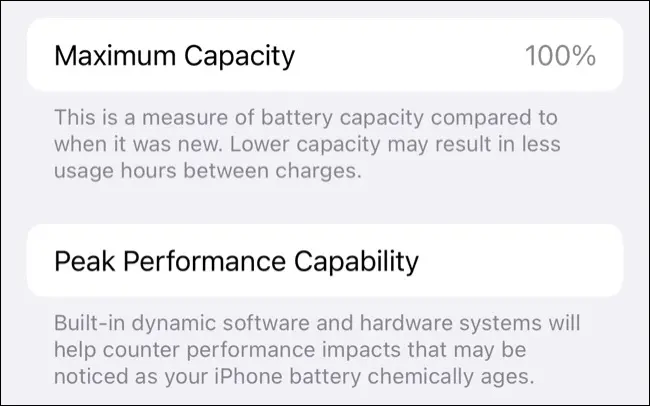11 рэчаў, якія трэба праверыць пры куплі патрыманага iPhone.
iPhone, якія заўсёды выкарыстоўваліся, карыстаюцца вялікім попытам, і яны з'яўляюцца добрым варыянтам, калі вы хочаце зэканоміць грошы на смартфоне Apple. Як і пры любой другой пакупцы, ёсць некалькі рэчаў, якія вы павінны праверыць, перш чым здаваць наяўныя грошы.
Асновы пакупкі патрыманага iPhone
Большасць саветаў, прыведзеных ніжэй, арыентаваны на пакупнікоў, якія могуць праверыць iPhone асабіста, напрыклад, купляючы непасрэдна ў кагосьці з дапамогай такога рэсурсу, як Facebook Marketplace.
Для онлайн-продажаў гэта немагчыма, таму замест гэтага вам прыйдзецца правесці належную абачлівасць у Інтэрнэце. Правераныя прадаўцы будуць уключаць мноства фатаграфій з падрабязнай інфармацыяй аб любых драпінах і іншых пашкоджаннях, у тым ліку з падрабязным апісаннем тавару, які яны прадаюць. Водгукі прадаўцоў з'яўляюцца добрым паказчыкам якасці тавару, але не кожны, хто прадае стары iPhone, атрымае шмат водгукаў.
Калі вы купляеце праз Аўкцыённы сайт, напрыклад eBay , аплата праз PayPal забяспечыць абарону пакупніка, таму вы можаце запытаць вяртанне грошай, калі тавар не адпавядае апісанню. Вы ніколі не павінны купляць тавары ў мясцовых службах аб'яваў, такіх як Facebook Marketplace або Gumtree, калі толькі вы не правяраеце іх асабіста, бо вы не маеце ніякай абароны Ад шматлікіх афёр якія выдаюцца за сапраўдныя спісы.
Купляючы тавар асабіста, перш за ўсё варта паклапаціцца аб асабістай бяспецы. Збярыцеся ў грамадскім месцы, напрыклад, у кавярні або гандлёвым цэнтры, і падумайце аб тым, каб узяць каго-небудзь з сабой. Пазбягайце насіць з сабой вялікія сумы наяўных, падумайце аб аплаце Аднарангавы сэрвіс Такія як Прыкладанне для наяўных أو Venmo Замест гэтага. Калі прадавец настойвае на наяўных, спачатку праверце тавар, а потым зніміце (самастойна) у банкамаце.
Пазбягайце сустрэч ноччу або ў зацішных месцах, такіх як паркоўкі, наколькі гэта магчыма. Пагадзіцеся з умовамі (напрыклад, са спосабам аплаты і магчымасцю поўнага агляду тавару), перш чым пагадзіцца на сустрэчу з прадаўцом, бо гэта дапаможа стрымаць любых патэнцыйных ашуканцаў.
Калі цана занадта добрая, каб быць праўдай, верагодна, гэта афёра. Калі прадавец не дазваляе вам праверыць тавар загадзя, хутчэй за ўсё, нешта не так (або вы купляеце пустую скрынку). Калі прадавец настойвае на тым, каб узяць з вамі наяўныя грошы яшчэ да таго, як вы ўбачыце тавар, не падвяргайце сябе рызыцы.
Сапраўдныя прадаўцы зразумеюць вашу настойлівасць на захаванні бяспекі і разумнасці. Калі ім няма чаго хаваць, яны будуць рады, калі вы агледзіце прадмет. У іх інтарэсах сустракацца ў добра асветленых грамадскіх месцах, дзе яны таксама могуць адчуваць сябе ў бяспецы.
1. Ці ўключаецца iPhone?
Магчыма, самае важнае, што трэба праверыць, - гэта працуе ваш iPhone ці не. Гэта здаецца відавочным, але некаторыя прадаўцы могуць паспрабаваць выдаць iPhone, які не ўключаецца, за разраджаны акумулятар. Не падманвайце сябе гэтым і пераканайцеся, што на вашым iPhone уключаны экран блакіроўкі або запыт «Прывітанне».
Акрамя таго, вы можаце настойваць на тым, каб у iPhone таксама былі зарадная прылада і адаптар. Верагоднасць таго, што iPhone без гэтых прадметаў будзе скрадзены (хаця прадавец, магчыма, проста вырашыў пакінуць іх у сабе). Калі магчыма, праверце, ці нармальна зараджаецца iPhone таксама; Думай зацяжарыць партатыўны акумулятар і кабель вокамгненны Калі ў вас ёсць.
2. Ці па-ранейшаму ўключана блакіроўка актывацыі?
Пасля ўключэння iPhone вы павінны спадзявацца ўбачыць экран блакіроўкі, які прапануе ўладальніку ўвесці пароль. Калі вы бачыце паведамленне аб уводзе пароля для актывацыі iPhone, магчыма, iPhone быў скрадзены. Нават калі ён не скрадзены, у гэтым выпадку вы не можаце ім скарыстацца, таму лепш трымайцеся далей.
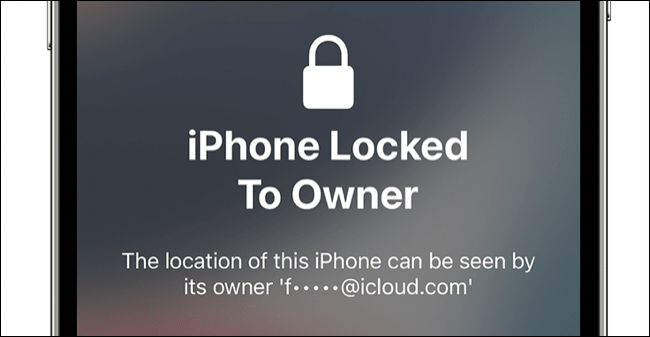
Настойвайце на тым, каб прадавец актываваў iPhone, увёўшы свой пароль. Блакаванне актывацыі можна зняць з iPhone Адключыўшы «Знайсці мой iPhone» у раздзеле «Настройкі» > [імя ўладальніка] > «Знайсці мой».
3. Калі iPhone ужо сцёрты
Калі вы сустракаецеся з прадаўцом, ваш iPhone можа быць ужо сцёрты гатовы да продажу . Гэта не абавязкова дрэнна, але гэта перашкаджае вам цалкам праверыць прыладу. Калі гэта так, вы можаце заўважыць паведамленне «Прывітанне» або «Правядзіце пальцам, каб пачаць».
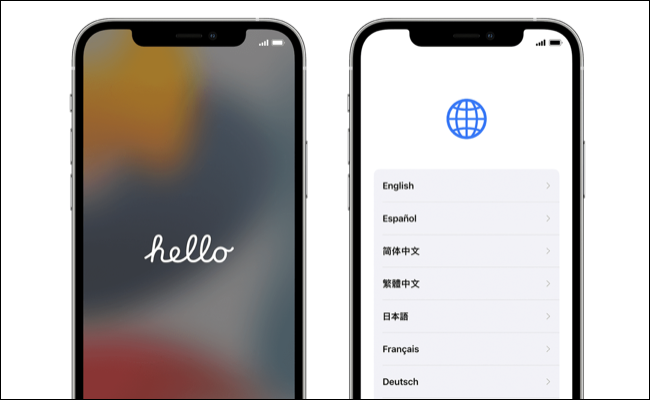
Для таго, каб мець магчымасць правільна праверыць iPhone, вы павінны папрасіць прадаўца ўвайсці ў сістэму са сваімі дадзенымі, каб тэлефон быў у спраўным стане. Для гэтага можа спатрэбіцца ўвод SIM-карта самастойна актываваць прыладу. Затым вы можаце выканаць некаторыя з пералічаных ніжэй праверак, перш чым вырашыць, што хочаце набыць прыладу.
Калі вы будзеце задаволены iPhone, настойвайце на тым, каб прадавец зняў блакіроўку актывацыі і сканаваць iPhone Выкарыстанне Erase All Content and Settings у меню Settings > General > Transfer or Reset iPhone. Гэта патрабуе, каб прадавец увёў свой пароль Apple ID, каб адключыць блакіроўку актывацыі, каб вы ведалі, што зможаце карыстацца тэлефонам, калі ён стане вашым ўладальнікам.
4. Ці ёсць бачныя пашкоджанні?
На большасці выкарыстоўваных айфонаў з'яўляюцца ўвагнутасці і драпіны, нават калі яны ўсё жыццё захоўваліся ў чахле. Калі ваш iPhone быў дастаўлены вам у скрынцы, заўсёды здымайце яго для лепшага выгляду. Агледзіце ўсю прыладу на наяўнасць якіх-небудзь прыкмет відавочныя пашкоджанні уключаючы драпіны і невялікія расколіны па краях экрана.
Большую трывогу выклікаюць драпіны на шасі, бо гэта можа сведчыць аб пашкоджанні ўнутраных кампанентаў, такіх як батарэя. Праверце, ці ляжыць iPhone роўна на перавернутай паверхні, бо гэта пакажа, ці не выклікала якая-небудзь сіла корпус сагнуць. Праверце зборку камеры, каб убачыць, ці не пашкоджаны або падрапаны аб'ектывы.
Не хвалюйцеся занадта аб пашкоджанні паверхні, але майце гэта на ўвазе, калі справа даходзіць да цаны тавару. Маленькі футляр для iPhone змяшчае Пратэктар экрана і чахол цвёрды ад Першы дзень будзе больш каштоўным, чым падрапаны iPhone, таму вы можаце выкарыстоўваць гэта, каб зразумець, ці просіць прадавец справядлівую цану.
5. Як спраўны акумулятар?
Літый-іённыя акумулятары з цягам часу пагаршаюцца, і любы патрыманы iPhone абавязкова будзе мець акумулятар, які не ўтрымлівае 100% сваёй першапачатковай ёмістасці. Вы можаце накіравацца ў раздзел Налады > Акумулятар > Зарад батарэі, каб праверыць два важныя паказчыкі: Максімальная ёмістасць і прадукцыйнасць .
Максімальная ёмістасць дасць вам прыблізнае ўяўленне аб тым, які зарад акумулятара трымае зараз. Усё, што перавышае 90%, - гэта нармальна, але чым меншая лічба, тым менш часу спатрэбіцца паміж падзарадкамі. Важней прадукцыйнасць акумулятара.
Калі стан батарэі рэзка падае, iPhone можа пачаць запавольвацца, калі ён спрабуе збалансаваць прадукцыйнасць і даўгавечнасць. Калі паведамляецца што-небудзь, акрамя «максімальнай прадукцыйнасці», Прыйшоў час замяніць акумулятар Так як вы не атрымліваеце максімальнай карысці ад прылады.
6. Ці былі заменены якія-небудзь дэталі і ці адрамантаваны яны?
يمكنك Праверце, ці з'яўляецца ваш iPhone адрамантаванай мадэллю Перайшоўшы ў Налады > Агульныя > Аб праграме і паглядзеўшы на нумар мадэлі. Калі гэты нумар пачынаецца з літары F, гэта азначае, што ён быў падоўжаны Apple або вашым аператарам. Гэта не абавязкова дрэнна, але вы можаце ведаць. На жаль, немагчыма даведацца, ці была прылада абноўлена трэцім бокам.
Калі прадавец абвясціў, што акумулятар заменены нядаўна, можна Праверце гісторыю запчастак і тэхнічнага абслугоўвання Каб праверыць, ці выкарыстоўвалася арыгінальная частка Apple. Перайдзіце ў Налады > Агульныя > Аб і знайдзіце адпаведны раздзел у полі Нумар мадэлі.
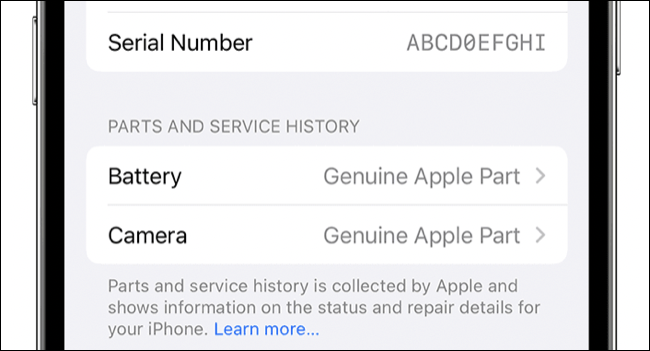
Калі ў спісе нічога няма, значыць, iPhone не працуе пад кіраваннем iOS 15.2 або больш позняй версіі, або нічога не было заменена. На iPhone з iOS 15.2 або больш позняй версіяй замененыя дэталі будуць пазначаны як «арыгінальная дэталь Apple» або «невядомая дэталь», калі яны заменены кімсьці іншым, акрамя Apple.
Сапраўдныя запчасткі звычайна лічацца больш якаснымі, чым многія дэталі, якія яны вырабляюць трэція асобы якія танней вырабляць. Немагчыма сказаць дакладна, але арыгінальная замена батарэі (напрыклад) можа забяспечыць больш спакою, чым нешта невядомага паходжання.
7. Што такое спектакль?
Пакарыстайцеся iPhone і паглядзіце, як ён працуе. Майце на ўвазе ўзрост прылады і ведайце, што старыя прылады будуць працаваць павольней, чым новыя. Вы шукаеце відавочныя прыкметы запаволення, якія могуць сведчыць аб тым, што нешта не так з адным з унутраных кампанентаў.
Некаторыя з простых тэстаў, якія вы можаце выканаць, ўключаюць прагляд адаптыўнага вэб-сайта, напрыклад apple.com , і знайдзіце прыкладанне Выкарыстанне Spotlight , запусціце і сачыце за App Store, павялічвайце і пракручвайце ўбудаваную праграму Maps і адкрывайце Цэнтр апавяшчэнняў і Цэнтр кантроль ، і правядзіце паміж імі Інструменты і значкі праграм на галоўным экране.
8. Як стан дысплея?
Калі ваш iPhone мае традыцыйны ВК-экран з бакавой падсветкай (як на iPhone XR, SE і 11), пераканайцеся, што ўсе індыкатары працуюць. Калі ваш iPhone мае OLED-экран (вядомы як Супер сятчатка XDR Як паказана на iPhone X, 12 і 13), вы павінны праверыць Ад капіравання (пастаяннае захаванне выявы) таксама. Ні адзін з іх не абавязкова паўплывае на працу прылады, і гэта можа быць не бачна пры звычайным выкарыстанні, але вы павінны ведаць аб наяўнасці праблемы, перш чым купляць.
Вы можаце праверыць гэтыя дзве праблемы на суцэльным фоне, выкарыстоўваючы розныя каляровыя адценні. Выкарыстоўвайце лайк відэа YouTube Гэта у поўнаэкранным рэжыме і прыпыняйцеся на розных адценнях, каб праверыць наяўнасць праблем. Праблемы з падсветкай ВК лягчэй заўважыць на суцэльным белым чыпе, у той час як выгаранне можа з'явіцца на пэўных колерах толькі з-за таго, як субпіксель зношваецца падчас выкарыстання.
9. Ці працуюць дынамікі і мікрафоны?
Вы можаце лёгка праверыць мікрафон запісваць што-н З убудаванай праграмай Apple Voice Memos. Праверце дынамік, прайграўшы запіс, і папярэдне праглядзіце мелодыю ў раздзеле «Настройкі > Гукі і дотыкі».
Гэта таксама добрая ідэя, каб праверыць гучнасць навушніка, адзіны спосаб зрабіць гэта, зрабіўшы тэлефонны званок. Можа быць вельмі цяжка карыстацца iPhone, калі гэты дынамік пашкоджаны, таму што чалавек на другім канцы тэлефона Можа быць вельмі ціхім або прыглушаным . Калі ў вашым iPhone няма SIM-карты для гэтага, падумайце аб падключэнні да агульнадаступнага Wi-Fi або Асабісты кантактны пункт і выкарыстоўваць FaceTime Замест гэтага.
10. Праверце і іншыя кнопкі
Праверце, ці правільна працуе перамыкач адключэння гуку, які знаходзіцца з левага боку iPhone. Пад гэтым вы знойдзеце рок-музыку. Гэтыя кнопкі карысныя для павелічэння гучнасці падчас званкоў і фатаграфавання, акрамя таго, вы павінны выкарыстоўваць іх, калі хочаце Прымусова перазагрузіце iPhone .

Бакавая кнопка на правым баку iPhone выкарыстоўваецца для ўключэння і выключэння iPhone, выкліку Siri, прымусовага перазапуску і доступу да Apple Pay і іншых функцый Wallet. Пераканайцеся, што ўсё працуе, як чакалася, і гэта добрае сцісканне. Праграмная кнопка можа быць на выхадзе.
11. Ці ўсе камеры працуюць, як рэкламуецца?
Нарэшце, праверце ўсе камеры і аб'ектывы. Адкрыйце праграму камеры і перайдзіце да пярэдняй камеры, затым выкарыстоўвайце ўсе камеры на задняй панэлі прылады (уключаючы камеру Ультрашырокі і блізкі калі ў вас ёсць).

Пры добрым асвятленні выява павінна быць адносна выразнай і не зярністай. Выява павінна плаўна абнаўляцца (не як слайд-шоў), а пстрычка па экране павінна канцэнтравацца на гэтай канкрэтнай вобласці.
Іншыя варыянты эканоміі грошай на iPhone
Каб зэканоміць грошы, зусім неабавязкова купляць патрыманы iPhone. Ёсць даволі шмат спосабаў, якімі вы можаце Зэканомце грошы і атрымайце новую або «новую» прыладу . Адзін з лепшых спосабаў зрабіць гэта - купіць Адрамантаваны iPhone непасрэдна ад Apple .
Таксама думаеце набыць ужываны Mac? Вось спіс рэчаў для Mac, якія Вы павінны праверыць іх перад купляй .